SSD-modulok behelyezése és eltávolítása a Mac Pro gépen
Kövesse az alábbi lépéseket az SSD-modulok behelyezéséhez és eltávolításához Mac Pro gépén. A folyamathoz a következőkre van szükség:
A macOS 10.14.6 vagy újabb verziót támogató Mac gépre telepített Apple Configurator 2.12 vagy újabb verzió. A gépnek hálózati áramforráshoz kell csatlakoznia, és interneteléréssel kell rendelkeznie
Elképzelhető, hogy konfigurálnia kell a webproxy- vagy tűzfalportokat, hogy az összes hálózati forgalom engedélyezett legyen az Apple eszközökről az Apple hálózatán lévő 17.0.0.0/8 portokra. Az Apple termékek által használt portokkal kapcsolatos további információkért lásd a következő Apple támogatási cikket: Apple termékek használata vállalati hálózatokon.
Támogatott USB-C – USB-C töltőkábel
Az USB-C kábelnek mind a tápellátást, mind az adatkapcsolatot támogatnia kell. A Thunderbolt 3 kábel nem támogatott.
FIGYELMEZTETÉS: Készítsen biztonsági másolatot a meglévő SSD-n található összes adatról. Az új SSD-párosítási művelet elindítása után a meglévő SSD adatai nem állíthatók helyre.
Megjegyzés: Ha rackbe épített Mac Pro munkaállomással rendelkezik, olvassa el az SSD-modulok behelyezése és eltávolítása a Mac Pro gépen rackre vonatkozó verzióját.
Kapcsolja ki a Mac Pro gépet az Apple menü
 > Kikapcsolás menüpont kiválasztásával.
> Kikapcsolás menüpont kiválasztásával.Hagyja 5-10 percen át lehűlni, mielőtt megérintené a belső alkatrészeket, amelyek forróak lehetnek.
Húzza ki az összes kábelt, kivéve a tápkábelt a Mac Pro gépből.
A sztatikus elektomosság elvezetéséhez érintse meg a Mac Pro külsejének fém részét.
Megjegyzés: Mindig gondoskodjon a sztatikus elektromosság elvezetéséről, mielőtt megérintené az alkatrészeket, vagy bármit telepítene a Mac Pro belsejébe. A sztatikus feltöltődés elkerüléséhez ne sétáljon a helyiségben, amíg nem végzett a bővítőkártyák telepítésével.
Válassza le a tápkábelt.
A retesz az óramutató járásával ellentétes irányú 90 fokkal történő elforgatásával nyissa ki a számítógép házát.
FIGYELMEZTETÉS: Ne fordítsa el a reteszt, ha a számítógép be van kapcsolva; ha így tesz, a számítógép kikapcsolhat.
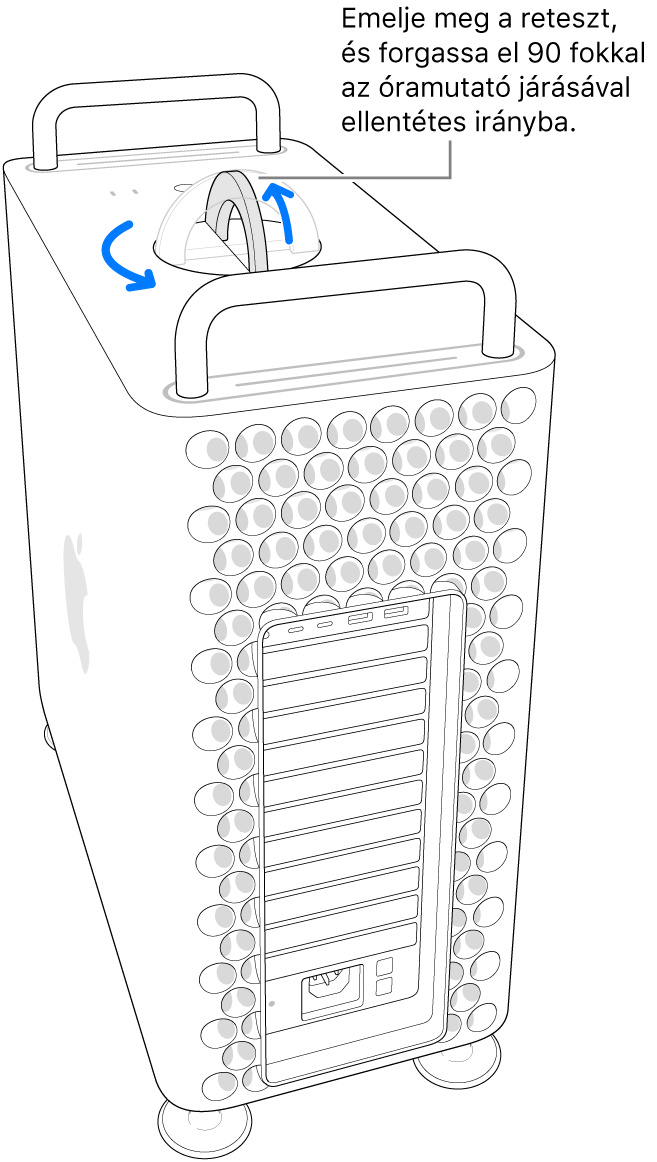
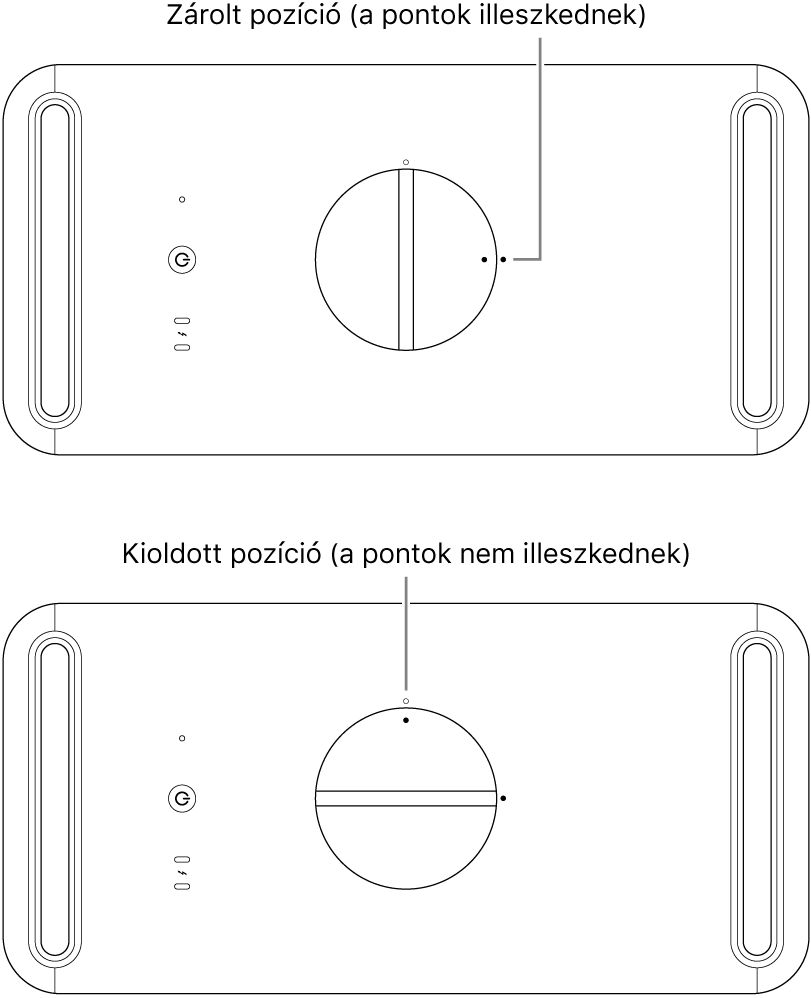
Távolítsa el a számítógép burkolatát úgy, hogy megemeli a retesznél fogva.
Megjegyzés: Ha a burkolat el van távolítva, a Mac Pro nem kapcsol be.
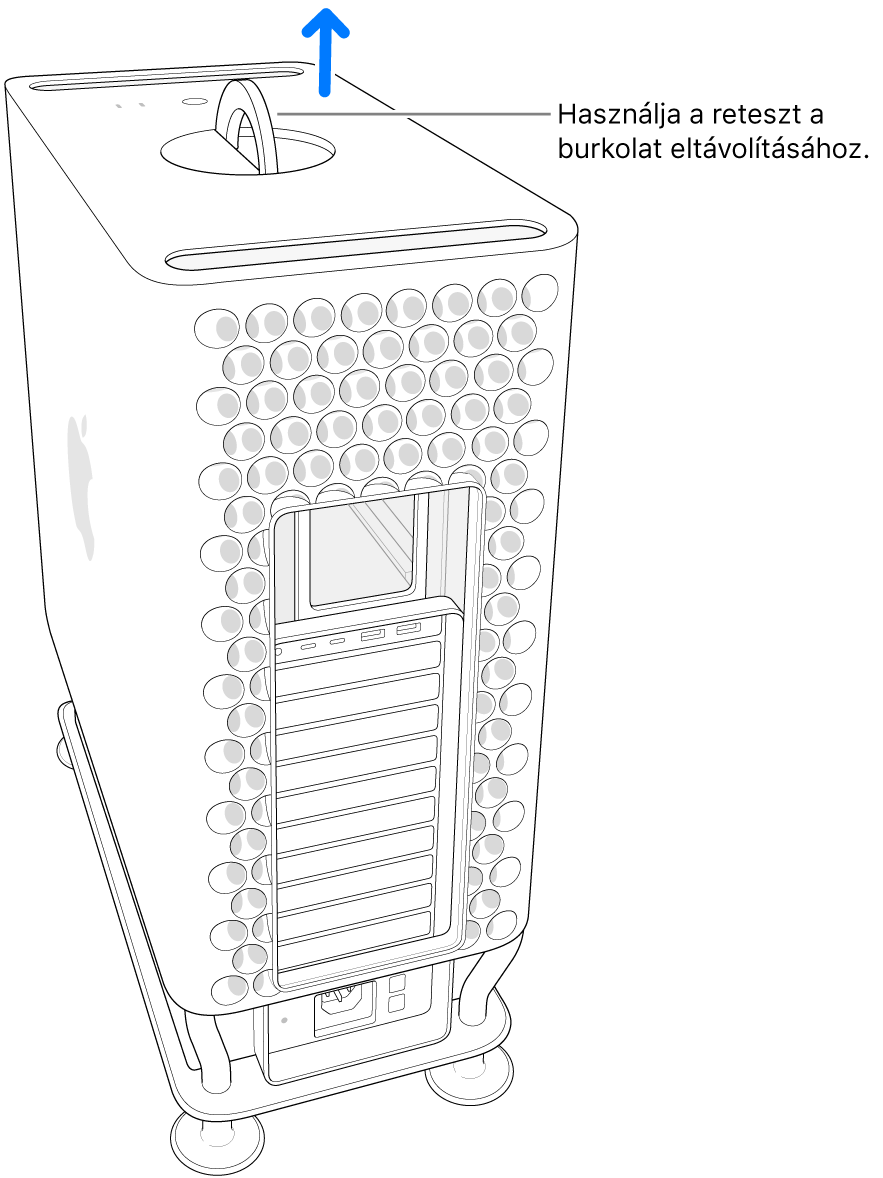
Helyezze a Mac Pro gépet az oldalára fektetve egy nem karcoló felületre.

Nyomja le az SSD-burkolatot, és csúsztassa ki.
Megjegyzés: Bizonyos Mac Pro gépek esetén el kell távolítani az alsó DIMM-légterelőt, és utána lehet benyomni az SSD-burkolatot. Miután a PCIe-légterelő kiugrott, húzza ki az SSD-burkolatot.
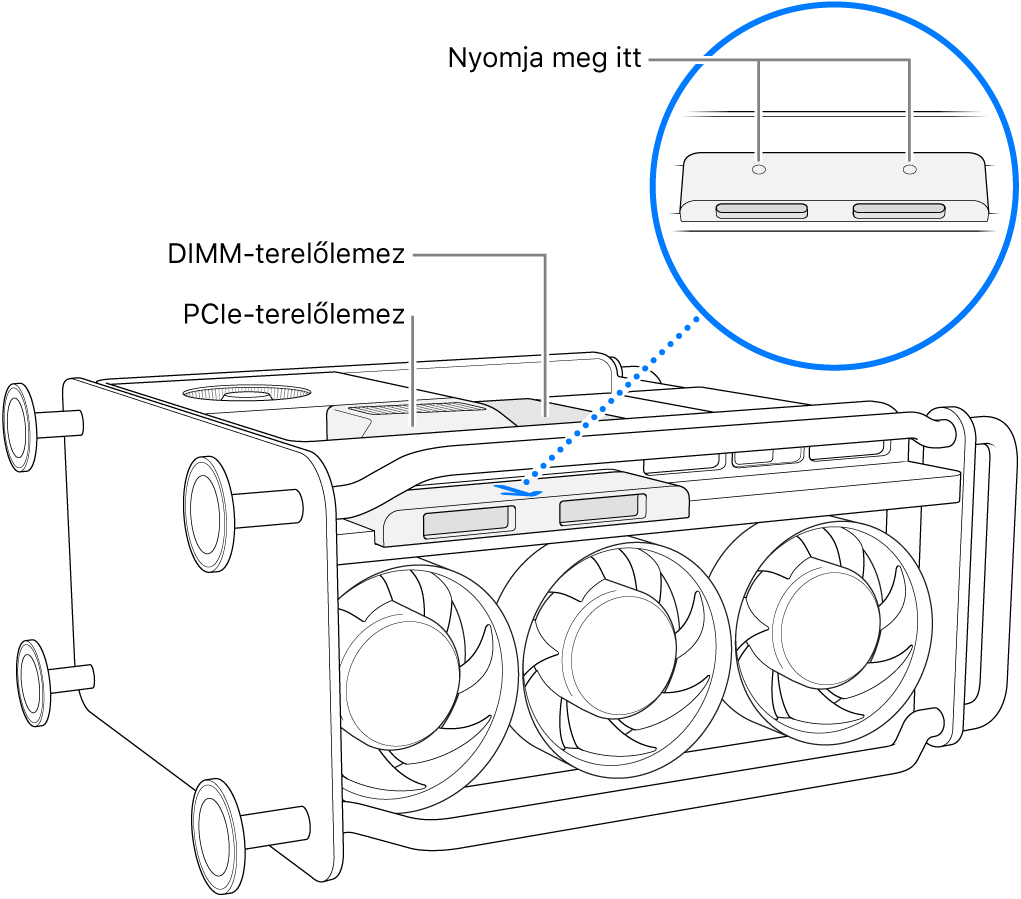
A két csavart T8 csavarhúzóval tudja eltávolítani.
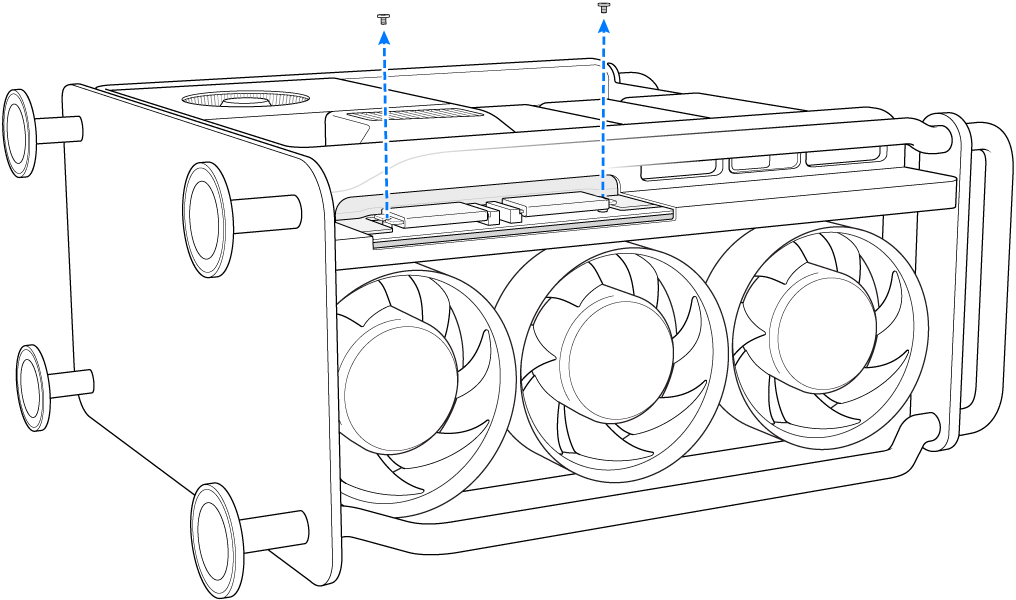
Húzzon ki egy SSD-modult. Ismételje meg a másik modul esetén.
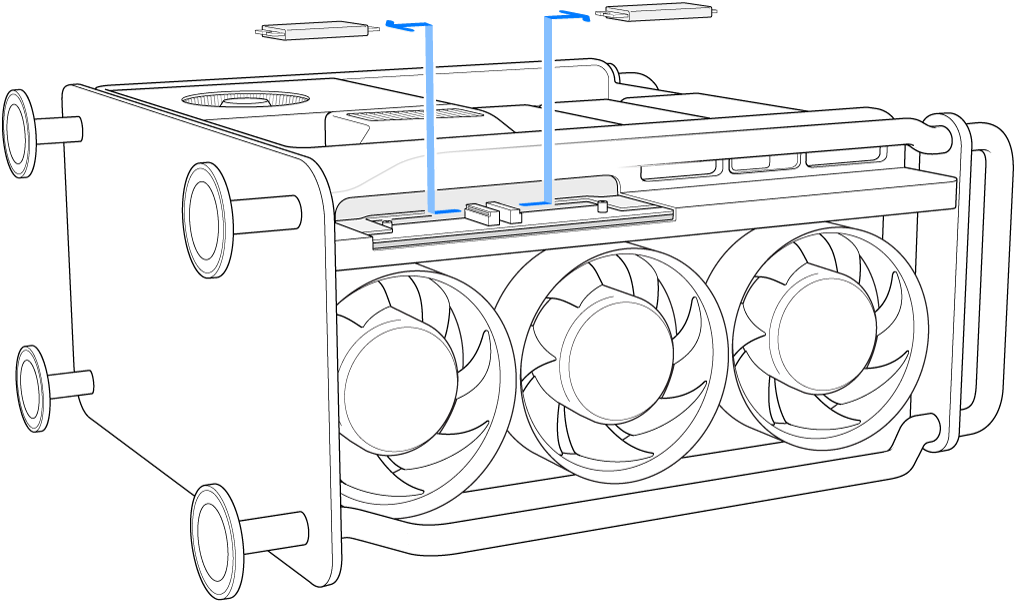
Csúsztassa az új modulokat a helyükre, és ellenőrizze, hogy az egyes modulokat a megfelelő foglalatba helyezte-e.
Fontos: A modulok jelölései: „1” és „2”. Az „1” jelű modult az „1” jelű foglalatba, míg a „2” jelű modult a „2” jelű foglalatba kell helyezni.
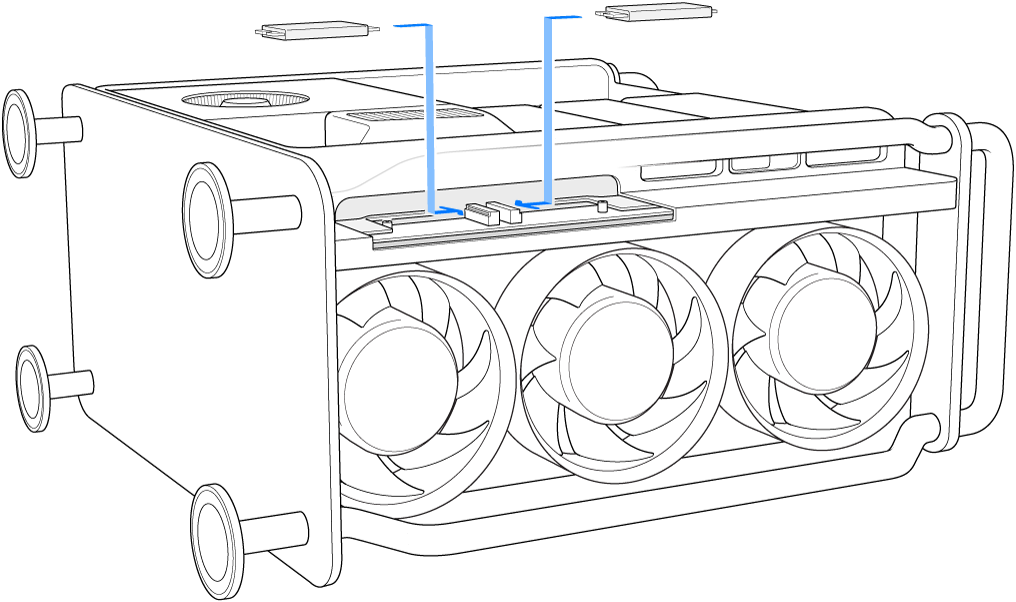
Az új modulokkal érkező két csavart T8 csavarhúzóval tudja behelyezni.
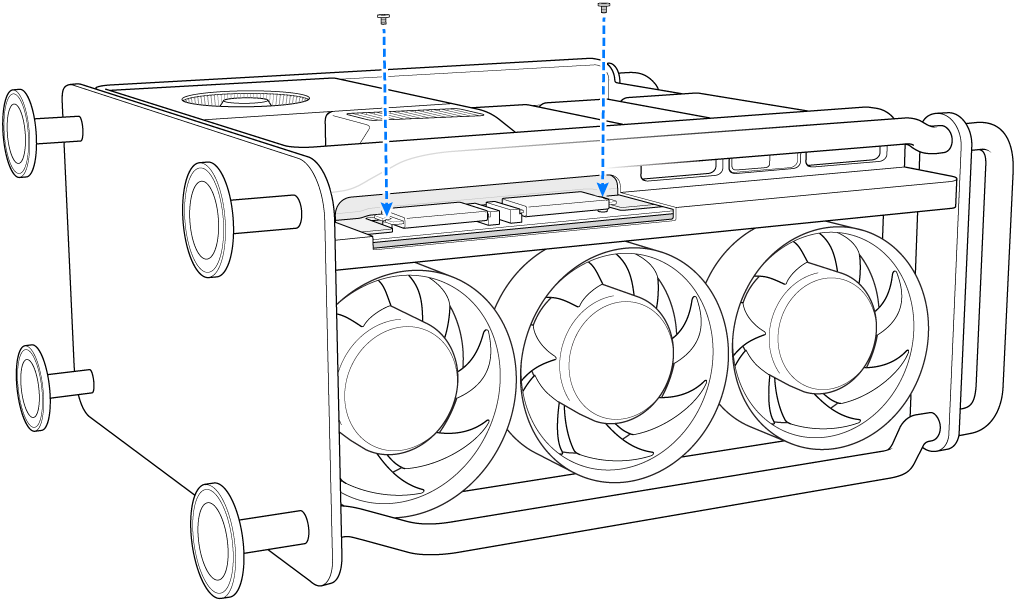
Nyomja be az SSD-burkolatot. Lehet, hogy a PCIe-légterelőt is fel kell emelni az SSD-burkolat megfelelő behelyezéséhez.
Fontos: Ellenőrizze, hogy az SSD-burkolat és a légterelő hézagmentesen illeszkedik a környező komponensekkel.

Állítsa fel a Mac Pro gépet a lábaira vagy kerekeire, csúsztassa rá a burkolatot a számítógépre, majd fordítsa el a reteszt 90 fokkal az óramutató járásával megegyező irányba a burkolat rögzítéséhez.
Ha a burkolat nincs visszahelyezve, és a retesz nincs elforgatva az eredeti helyzetébe, a számítógép nem kapcsol be.
Csatlakoztassa újra az összes kábelt a Mac Pro géphez, kivéve a tápkábelt.
Csatlakoztasson monitort, hogy figyelemmel követhesse a firmware helyreállításának folyamatát.
Csatlakoztassa az USB-C-kábelt a bekapcsoló gombtól legtávolabbi Thunderbolt-portba. Csatlakoztassa a kábel másik végét a Mac Pro gép helyreállításához használt Mac gépbe.
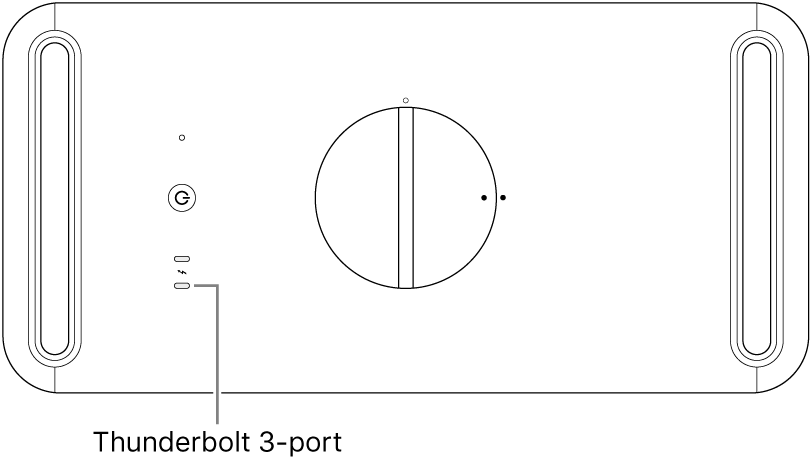
A bekapcsoló gomb nyomva tartása közben csatlakoztassa a Mac Pro gépet a hálózati áramellátáshoz, és további 3 másodpercig tartsa megnyomva a bekapcsoló gombot.
Megjegyzés: A Mac Pro gépen nem lesz látható aktivitás.
Ha vissza szeretné állítani a firmware-t a Mac Pro gépen, kövesse az Apple Configurator 2 felhasználói útmutatójának Restore the firmware on the Apple T2 Security Chip and erase the internal flash storage in a Mac (A firmware visszaállítása az Apple T2 biztonsági chipen és a Mac gép belső flash-tárolójának törlése) című fejezetében leírtakat.